【AI绘画】Naifu(官网版)更换vae文件教程

上期关于AI绘画的专栏文章:
脑子还是有点儿麻木,不太想写小说了,索性做一期以AI绘画为主题的专栏文章。
进入正题之前,影枭先声明一下,本篇专栏文章的教程只是我个人偶然间瞎捣鼓出来的笨办法,不具有权威性、严谨性和专业性,仅作为参考帮助,如果日后有哪位大佬想出了更为严谨专业的方法,还请各位以更为权威的教程为主要参考。
影枭并非AI绘画的专业研究者,无法完美解答所有人的疑难困惑,请各位见谅,但影枭会尽自己所能帮助大家。
那么,废话就不多写了,进入正题吧。
一、关于Naifu版的vae文件替换
在Anything v3.0 和 momoko-e 两个ckpt大模型出现的时候,就有不少人发表了关于vae文件的权威解读和介绍,影枭在这里就不再赘述vae文件的概念和功能了,想了解的朋友可以参考一下这个视频:
诸如此类的vae文件介绍,都是基于webui版(即SD版)进行相应操作的,影枭目前还没看到有哪位UP主做关于Naifu版(即官网版)的vae文件更换教程,故此我斗胆制作了这一期专栏文章,如果有错误、漏洞和不足之处,还望专业人士予以友善指正。
vae文件对出图本身没有决定性作用,按照百度贴吧网友的比喻说法,vae文件更像一种滤镜,会影响到出图的实际效果,所以vae文件也是AI绘画中的重要组成部分。
请各位确认是按照UP主 秋葉aaaki 的这期视频安装的Naifu版(官网版):
【AI绘画】再次进化!novelai真官网版本解压即用 无需下载!
确认之后,请按照以下步骤进行操作:
1.打开novel-naifu-aki文件夹,界面展示如下:
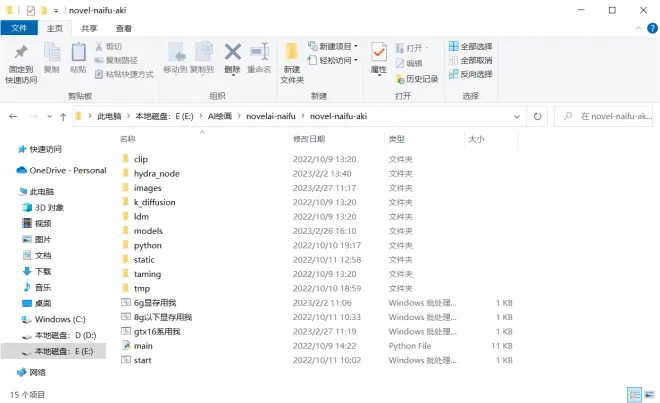
2.新建一个txt格式的空白文本文档,自由命名。
我个人将其命名为“模型”。


3.选择你所使用的启动器。
我个人是GTX1660Ti显卡,所以使用的是“gtx16系用我”这个启动器。
4.将你使用的启动器,直接拖入文本文档的空白界面之中,应该能看到以下代码。

5.请注意标出红线的这一行代码。
即 set VAE_PATH=models/animevae.pt 这一行。
这就是Naifu版(官网版)自带的原始vae文件,文件名为animevae.pt 。
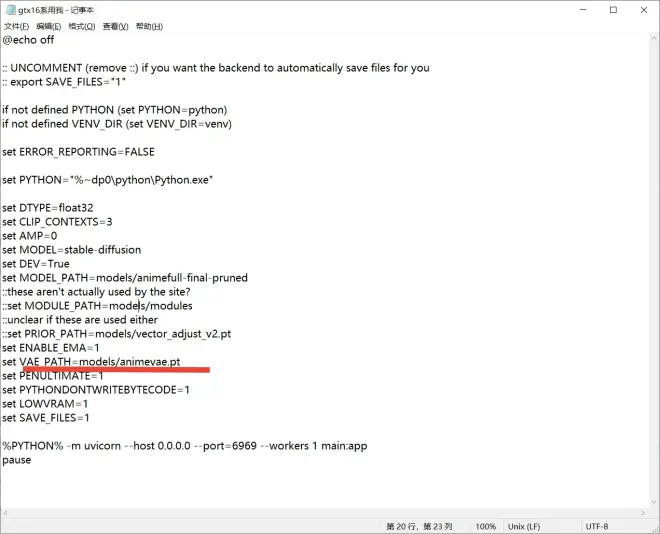
6.关于更换Naifu版(官网版)vae文件的相关说明:
首先,经过我个人的测试,Naifu版(官网版)无法使用pt格式文件以外的vae文件,包括840000 等ckpt和safetensors格式的vae文件,只能使用pt格式的vae文件,并且无法进行格式转换。
其次,据我个人了解,目前流传较广的vae文件,只有Naifu版自带的vae文件、橘子模型vae文件、蜡笔模型vae文件以及840000vae文件四种,除此以外基本只是改了个名字,属于换汤不换药,所以请各位理性和审慎对待。
最后,请各位选择自己心仪的vae文件,进行如下操作。
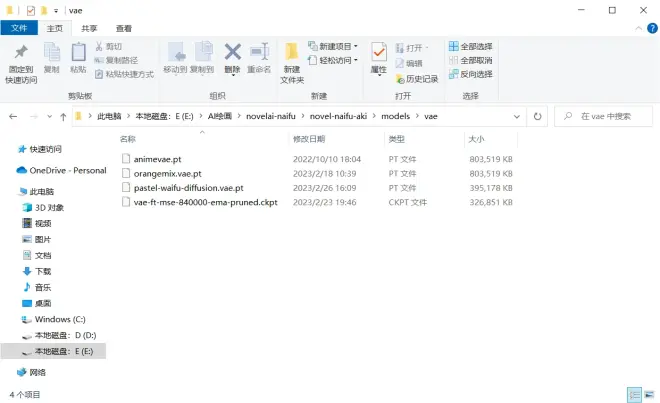
7.将从网站下载的vae文件,经由文件路径 novelai-naifu/novel-naifu-aki 找到并且放入models文件夹之中,vae文件应该都在界面的最下方。

8.复制你想使用的vae文件的文件名,然后回到之前第5步打开的,有启动器代码的文本文档之中,找到画出红线的那一行代码,即 set VAE_PATH=models/animevae.pt 一行。
9.将复制下来的vae文件名(一定要包括格式后缀!)以粘贴形式,替换掉animevae.pt 这一串代码。
以我所下载的橘子模型vae文件为例,将 animevae.pt 替换为 orangemix.vae.pt ,能得到替换后的代码: set VAE_PATH=models/orangemix.vae.pt 。
如下图所示:
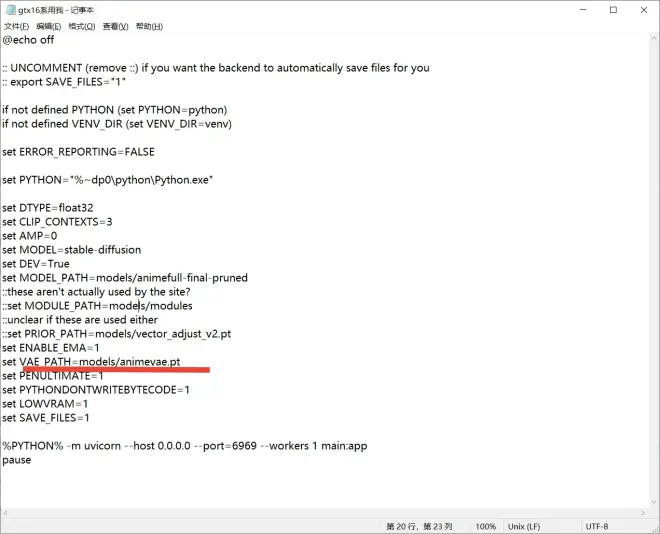

10.点击左上角“文件”按钮,然后点击“保存”按钮,保存现有代码。
11.替换vae文件完成。
12.打开你所使用的启动器。
13.如果看到了这一行,即 Using VAE from models/orangemix.vae.pt ,且启动器界面如下图所示,则表明已经成功更换了vae文件。(前面的时间是启动时间,无关紧要。)

14. 教程结束。
总结:以上步骤是我个人偶然间发现的,可以更换vae文件的方法,如有疑问请在评论区留言,影枭无法完美解答所有疑难困惑,但我会尽自己所能帮助大家。另,如果有更为专业的方法,请各位以更为权威的教程作为参考,感谢各位的理解。
这种办法,其实是我参考了UP主 秋葉aaaki 的这一期专栏文章之后偶然发现的:
【NovelAI】naifu使用Dreambooth模型教程
上文链接是Naifu版更换大模型的方法,影枭在这里就不赘述了,感兴趣的朋友可以阅读一下这位UP主的这一期专栏文章。
我在更换模型的时候偶然间看到了 VAE path这一串文字,便猜想这应该是Naifu版的vae文件,琢磨了一下,打算换个代码试试,然后就成功了。(喜)
下面是使用了三种不同的vae文件所绘制的图片,使用的是Naifu版(即官网版)网站。请注意,Naifu版无法使用pt格式文件以外的vae文件,所以这里面没有840000 vae出图效果。
进入第二部分。
二、Naifu版(官网版)不同vae文件的出图效果
首先,因为我个人的设备条件限制,我所制作的AI图片,可能会和各位的实际出图效果存在一定程度的不同,但是按一般情况而言,各位的设备条件应该是比我好的,比如RTX 20、30、40系列的显卡,肯定要比我这个GTX 1660Ti显卡 且 6G显卡内存的要好得多。
其次,为了保证出图质量,我个人使用的是 WhiteDistance+AOM2-SFW+炫彩厚涂 的ckpt大模型,模型出自百度贴吧的一名网友,感兴趣的朋友可以通过以下链接查找该模型:
https://tieba.baidu.com/p/8238542235?pid=146724093413&cid=146922541961#146922541961
最后,我会把图片的tag放在本部分的结尾,欢迎感兴趣的朋友借鉴参考。
附上实际出图效果。
(一)使用Naifu版自带的vae文件(即 animevae.pt 的vae文件)


(请忽略崩坏的手部细节—_—)
(二)使用橘子模型的vae文件(即 orangemix.vae.pt 的vae文件)


(三)使用蜡笔模型的vae文件(即 pastel-waifu-diffusion.vae.pt 的vae文件)


以上,即是Naifu版(官网版)目前可使用的三种vae文件,因为Naifu版画风比较单一,偏向写实画风,所以会和webui版(SD版)的出图存在一定差异。
就我个人建议,新入门的AI绘画爱好者可以用Naifu版的练练手,等想要进阶的时候,我更偏向建议转型去使用webui版,因为webui版的功能更多,操作更为便捷,就是需要一定的上手熟练度,不过已经有不少大佬做了很多的教程,可以借鉴一下他们的经验。
(比如秋叶这种把饭喂到嘴里的UP主。)
Naifu版,无论是更换模型,还是更换vae文件,都比较麻烦,但是有些朋友的设备条件可能无法操作webui版,只能使用Naifu版,所以也请各位按照自己的实际情况进行选择。
(辛苦劳模潇潇了。)
附上上文图片的正面和负面tag:
正面tag:
((incredibly_absurdres:1.3)),((best quality)),((Masterpiece:1.2)),lens flare,((extremely detailed CG)),extremely detailed character,(an extremely delicate and beautiful),portrait,solo focus,((highres)),dynamic angle,(extreme detailed illustration),((extremely detailed eyes and face)),cinematic lighting,(((extremely detailed CG unity 8k wallpaper))),(painting),(((ink))),Depth of field,beautiful detailed sky,Amazing,(highly detailed),(ultra detailed),(acrylic painting),original,(Concept Art),intricate detail,(watercolor),((an extremely delicate and beautiful girl)),((1girl:1.1)),bishoujo,pink hair,very long hair,wavy hair,bangs,floating hair,braid,hair blowing,blue eyes,shiny eyes,medium breasts,impossible clothes,ribbon choker,hair ornament,white sleeves,white thighhighs,royal sister,elegant posture,princess,{{solo}},only one girl,castle,garden,cloudy sky,
负面tag:
malformed hands,worst quality,low quality,{{{{ugly}}}},{{{duplicate}}},{{{trans}}},{{trannsexual}},{out of frame},extra fingers,mutated hands,{{{more than 2 nipples}}},out of frame,extra limbs,{bad anatomy},grossproportions,{malformed limbs},{{missing arms}},{{missinglegs}},{{{extra arms}}},{{{extra legs}}},mutated hands,{fusedfingers},{{{long neck}}},fingers,extra digit,cropped,bad feet,{{poorly drawnhands}},{{poorly drawn face}},{{{mutation}}},{{deformed}},blurry,{{bad anatomy}},{{{bad proportions}}},{{extra_limbs}},{{{disfigured}}}.bad anatomy disfigured,malformed mutated,missing limb,too many fingers,long neck,bad finglegs,cropped,bad feet,bad anatomy disfigured,malformed mutated,{{morbid}},{{mutilated}},{{{tranny}}},missing limb,malformed hands,blurry,poorly drawn asymmetric eyes,text,error,{{{unclear eyes}}},bad anatomy,bad hands,jpeg artifacts,signature,(mutated hands and fingers:1.5 ),(long body :1.3),normal quality,3D,
因为Naifu版有字数限制,最多不能超过225字,所以各位可以根据上述tag酌情删减。
以上,即是第二部分。
三、无关紧要的结束语
结尾再强调一下吧,这期专栏文章提供的教程,不具有严谨性、权威性和专业性,仅仅用于参考帮助,如果有更权威严谨的方法,还请各位以更为专业的教程为主。
影枭不是AI绘画的专业研究者,个人的知识见解、技术条件和设备条件有限,无法完美解答所有困惑疑难,但是我会尽自己所能帮助各位。
上期专栏文章的反响非常不错,我也倍感荣幸,能得到各位朋友的大力支持。在之后,我仍然会更新关于AI绘画的专栏文章,但影枭不以AI绘画为主业,只是一介经常咕咕的轻小说作者和B站专栏原创区UP主,所以还请各位参考更为专业的教程。
如果能帮助到各位,影枭也非常高兴。
如果本篇文章对各位有所帮助,烦请各位给个点赞和收藏哦,十分感谢各位的支持!


